Не хотите запоминать пароли для своих учетных записей в своем браузере? Вы можете отключить сохранение паролей в веб-браузерах. Мы покажем вам, как это сделать в Chrome, Firefox, Internet Explorer, Edge и других.
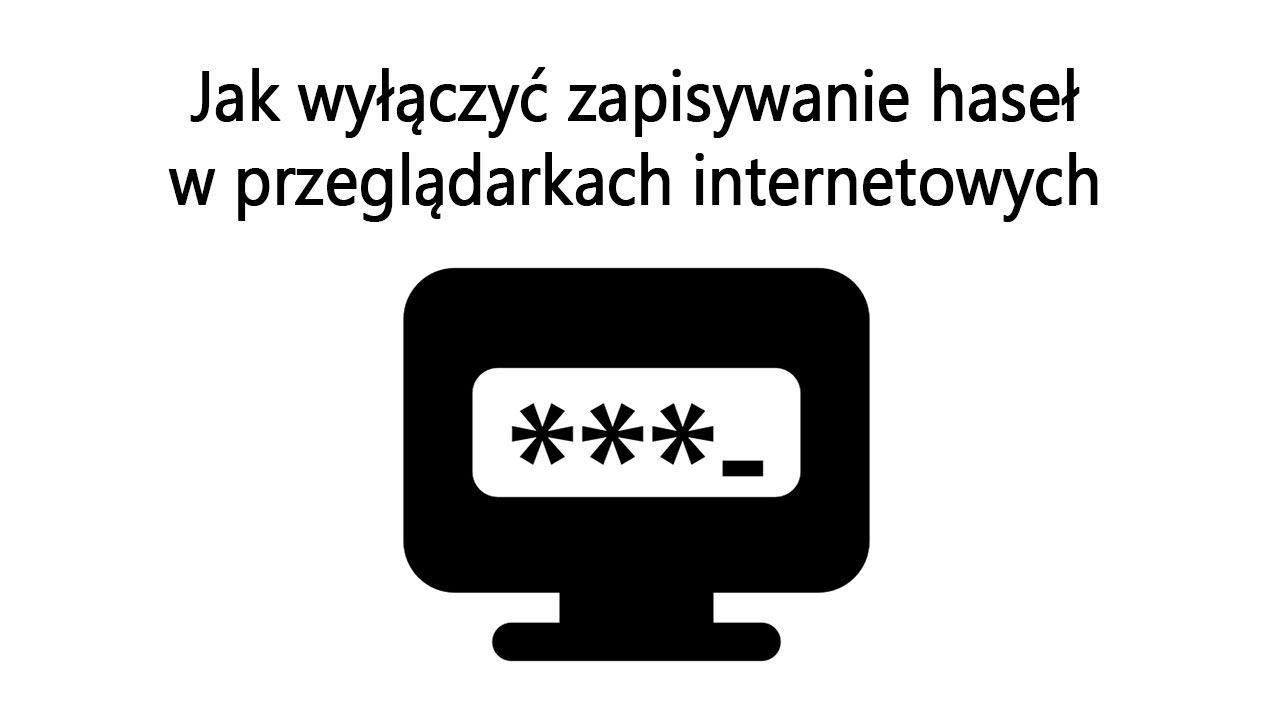
Сохранение паролей для автоматического пополнения при входе в систему удобно, потому что благодаря этому нам не нужно запоминать и вводить пароли в свои учетные записи. В то же время он оставляет открытые ворота для ваших учетных записей электронной почты и социальных счетов — все, что вам нужно сделать, — это использовать ваш компьютер (или войти в свою учетную запись Google с синхронизированными паролями) и сразу же получить доступ ко всем своим учетным записям.
Если вы совместно используете компьютер с другим человеком или просто не хотите сохранять пароли, вы можете отключить этот параметр в любом веб-браузере. Это правда, что каждый раз, когда вы пытаетесь сохранить свой пароль, браузер спрашивает нас (это никогда не происходит автоматически), но всплывающие окна с просьбой запомнить ваш пароль могут вас раздражать в долгосрочной перспективе. Посмотрим, как навсегда отключить его в популярных веб-браузерах.
1. Отключите сохранение пароля в Google Chrome.
В Chrome пароли сохраняются через Google Smart Lock. Предполагая, что вы вошли в свою учетную запись Google, недостаточно, чтобы пароли запоминались в веб-браузере, кроме того, они хранятся в облаке Google. Вот как отключить его.
Запустите Chrome и откройте меню в правом верхнем углу, затем перейдите на вкладку «Настройка».
В настройках нажмите «Показать дополнительные настройки» внизу, а затем найдите раздел «Пароли и формы». Здесь вы найдете выбранную опцию по умолчанию «Предложить сохранение паролей в Google Smart Lock для паролей». Просто снимите этот флажок, и вам больше не будет предложено сохранить ваш пароль.
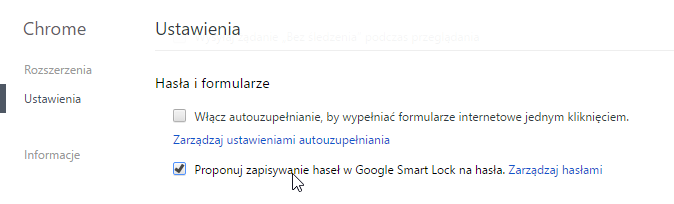
Рядом с ним вы найдете поле «Управление паролями» — вы можете использовать его для очистки ранее сохраненных паролей в вашем браузере. Если вы вошли в свою учетную запись Google, вы также можете перейти на страницу passwords.google.com и удалять данные входа, хранящиеся в облаке.
2. Отключение сохранения пароля в Mozilla Firefox.
В браузере Firefox откройте меню в правом верхнем углу и выберите кнопку «Параметры». Затем перейдите на вкладку «Безопасность».
Здесь вы найдете закладку «Детали входа» и поле, выбранное по умолчанию «Сохранение данных для входа в сайт». Все, что вам нужно сделать, это снять этот флажок, и Firefox больше не будет предлагать вам возможность запомнить ваш пароль.
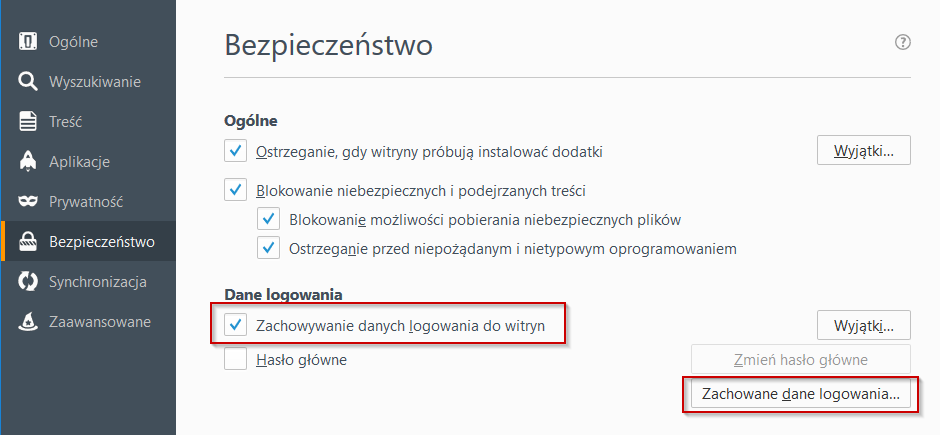
Если вы сохранили свои пароли до сих пор, вы можете удалить их, нажав кнопку «Сохраненные данные для входа» и выбор опции «Удалить все».
3. Отключение сохранения пароля в Microsoft Edge
В последнем браузере Microsoft также включена функция сохранения паролей, но вы можете отключить его. Для этого запустите Edge и откройте меню в верхнем правом углу, затем выберите «Настройка».
В настройках слегка прокрутите содержимое вкладки и нажмите «Показать дополнительные параметры». Здесь вы найдете несколько больший список доступных переключателей. Найти поле «Предложить запоминание паролей» и снимите отметку с них в списке.
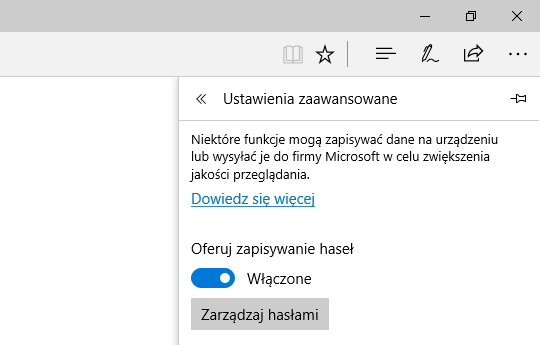
Если данные регистрации уже сохранены, вы можете удалить их, перейдя к опции «Управление паролями». Отобразится список сохраненных учетных записей, и вы можете удалить их.
4. Отключение сохранения паролей в Internet Explorer
В Internet Explorer щелкните значок шестеренки в правом верхнем углу и выберите «Интернет-варианты». Появится новое окно, в которое вы должны перейти на вкладку «Содержание».
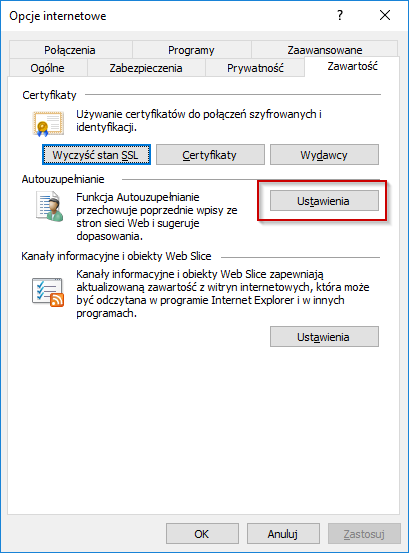
Вы найдете варианты, связанные с автозаполнением. Нажмите «Настройка» в разделе «Автозаполнение». Появится новое окно, позволяющее вам настроить, какую информацию из полей формы следует запомнить.
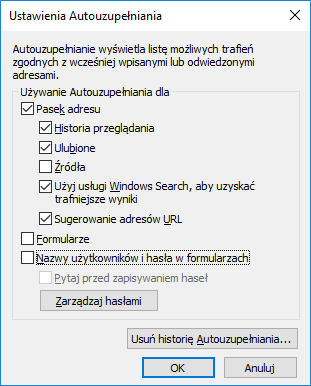
Отмените выбор полей здесь. «Задайте перед сохранением паролей» и «Имена пользователей и пароли в формах». Теперь браузер не предложит вам запомнить пароли. Кроме того, вы можете перейти к настройкам «Управление паролями» и удалите ранее сохраненные данные для входа.
5. Отключение сохранения пароля в Opera
В браузере Opera щелкните значок «О» в верхнем левом углу, затем выберите «Настройка». Затем перейдите на вкладку «Конфиденциальность и безопасность».
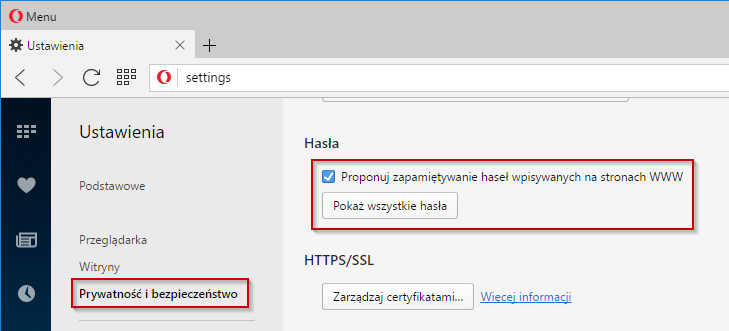
Подробности этого раздела будут отображаться. Найдите здесь поле «Предложить запоминание паролей, набранных на веб-сайтах», и снимите их. Если вы сохранили какие-либо пароли до сих пор, вы можете проверить и удалить их, нажав кнопку «Показать все термины».





